亲爱的果粉们,你们有没有遇到过这样的烦恼:手机里的App Store突然自动播放起视频来,流量哗啦啦地跑,简直让人心疼得不行!别急,今天就来教你们如何巧妙地关闭苹果手机的自动播放功能,让你的iPhone生活更加顺畅哦!
一、App Store视频自动播放,流量消耗大作战
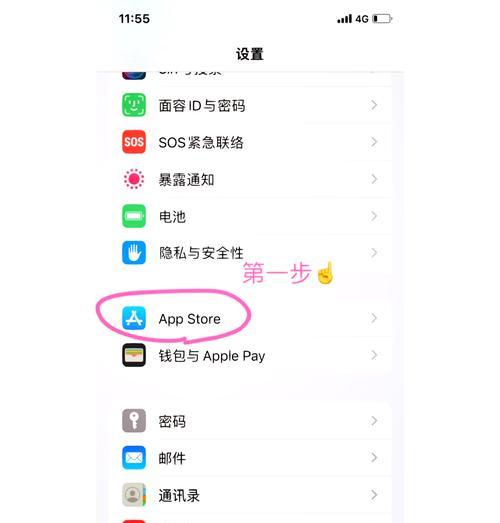
你知道吗,当你在App Store浏览应用时,有时候无意间点开一个应用,它就会自动播放宣传视频,这可是在消耗你的宝贵流量呢!那么,如何关闭这个功能呢?
1. 设置大法:打开你的iPhone,找到“设置”图标,点开它。在众多选项中找到“iTunes和AppStore”,点击进入。
2. 关闭视频自动播放:在这里,你会看到一个名为“视频自动播放”的选项,默认是开启状态。赶紧将它关闭,这样App Store就不会再自动播放视频啦!
3. Wi-Fi环境更省心:如果你不想完全关闭视频自动播放,也可以选择将其设置为“仅限Wi-Fi”环境下播放。这样,在移动网络环境下,就不会意外消耗流量啦!
二、应用评分提示,影响使用体验
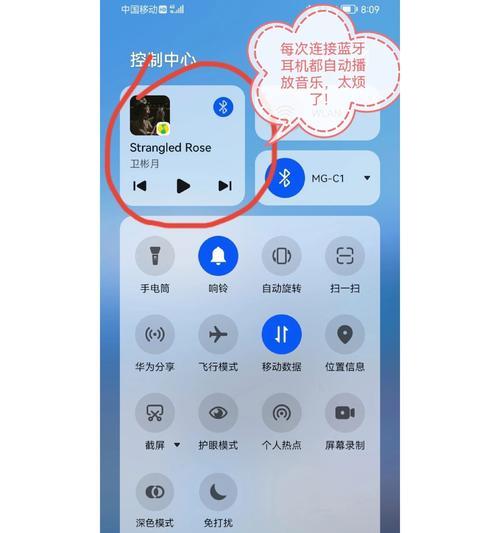
除了App Store的视频自动播放,还有一点让人头疼,那就是下载新应用或游戏时,突然弹出的评分提示,简直让人手忙脚乱!
1. 关闭评分提示:同样在“设置”中,找到“iTunes和AppStore”,点击进入。将“应用程序内评分和评论”关闭。
2. 新评级API更新应用受限制:需要注意的是,这个设置仅适用于新评级API更新的应用。对于一些很久没有更新的旧应用程序,可能仍然会出现评分提示,这时候,你可能需要手动进行一次评分,这样提示就不会再出现了。
三、隔空播放与接力,自动播放怎么关

隔空播放与接力功能,可以让你的iPhone与其他设备无缝连接,但有时候,自动播放功能也会让人头疼。
1. 通用设置:打开“设置”,找到“通用”,点击进入。
2. 隔空播放与接力:在这里,你会看到一个名为“隔空播放与接力”的选项,点击进入。
3. 设置永不自动播放:在隔空播放与接力页面,将自动播放功能设置为“永不”,这样就不会再自动播放啦!
四、其他自动播放功能,一一关闭
除了上述提到的自动播放功能,还有一些其他功能也可能让你感到烦恼,比如:
1. 耳机自动播放音乐:有时候,当你戴上耳机时,iPhone会自动播放音乐。这可能是误触了蓝牙耳机的按键,或者音乐软件进行了误操作。关闭耳机自动播放的方法如下:
- 确认是否误触了蓝牙耳机的按键,或对音乐软件进行了误操作,关闭即可。
- 某些第三方音乐播放类应用程序存在自动播放功能,在该应用程序的设置中检查是否关闭了自动播放。
- 如果问题依然存在,可以尝试备份手机中的数据,然后恢复出厂设置。
2. 插入iPhone后照片自动打开:每次插入iPhone数据线后,照片程序会自动打开,这可能会造成一些不必要的干扰。关闭这个功能的方法如下:
- 打开控制面板,找到“硬件和声音”,点击“自动播放”。
- 将Apple iPhone对应的导入照片和视频(照片)更改为“不执行操作”,保存即可。
3. 自动播放信息效果:如果你在固定的时间听音乐,那么当你在按个时间插上耳机,iPhone就会自动播放音乐。关闭这个功能的方法如下:
- 进入手机设置,点击“通用”,再点击“辅助功能”选项。
- 点击“减弱动态效果”,最后把自动播放信息效果的开关打开就可以了。
亲爱的果粉们,以上就是如何关闭苹果手机自动播放功能的详细教程。希望你们能够轻松掌握,让你们的iPhone生活更加顺畅哦!







